来源:www.uzhushou.cn 时间:2017-12-17 13:15
最近有位win7系统用户打开软件的时候系统提示无法验证发布者所以windows已经阻止此软件,为此用户们非常苦恼,不知道如何解决,那么win7系统提示无法验证发布者怎么办呢?今天为大家分享win7系统提示无法验证发布者的解决方法。
提示无法验证发布者解决方法:
1、首先打开IE浏览器,,点击上方的齿轮图标或者“工具”打开菜单,选择“Internet选项”;如图所示:
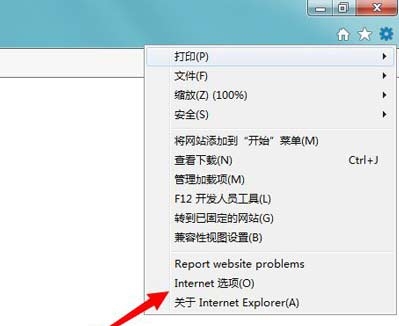
2、进入Internet选项后,点击上方标签切换到“安全”选项卡;如图所示:
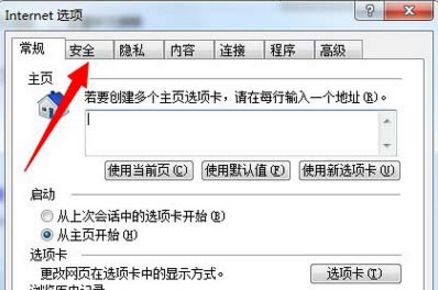
3、点击“受信任的站点”,然后点击下方的“自定义安全级别”按钮;如图所示:
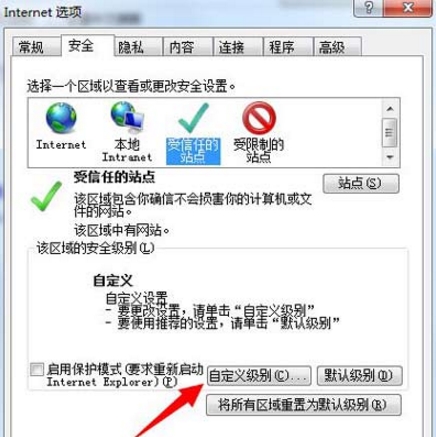
4、来到“安全设置-受信任的站点区域”窗口后,找到“下载未签名的ActiveX控件”,选择“启用”,点击确定;如图所示:
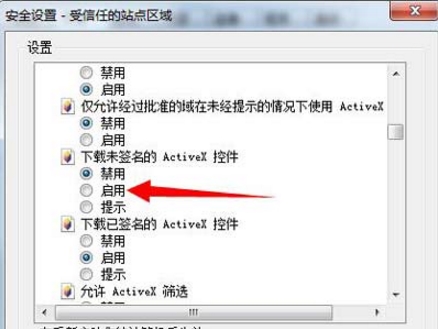
5、回到“Internet选项”窗口后,切换到“高级”选项卡;如图所示:
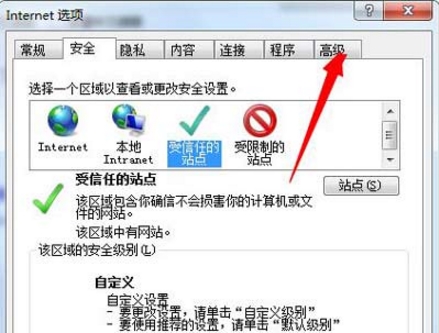
6、在设置中找到“允许运行和安装软件,即使签名无效”并将其勾选,点击确定,然后重启浏览器。如图所示:
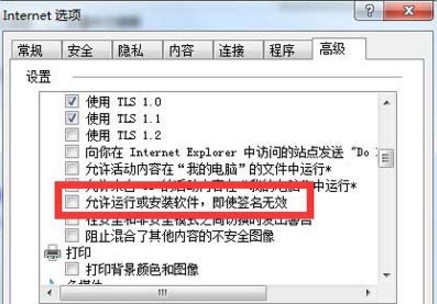
关于win7系统提示无法验证发布者的解决方法就为用户们详细介绍到这边了,如果用户们也碰到了同样的问题可以参考上述方法步骤进行操作哦,更多精彩教程请关注u助手官方网站。
责任编辑:u助手:http://www.uzhushou.cn